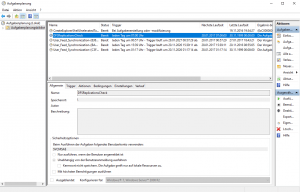Mit diesem Skript erstellt ihr eine Aufgabe im Taskplaner und nutzt zur Ausführung einen gMSA Account.
Powershell Taskplaner – gMSA Account zur Ausführung einsetzen
Info:
gMSA Accounts setzen Windows Server 2012 oder höher voraus. Können z.B. eingesetzt werden, für Exchange, IIS, NLB oder Server Farmen die einen Dienst bereitstellen und das über einen Service Account.
# Step 1 Taskplaner-Einstellungen in Variablen setzen
$action = New-ScheduledTaskAction “powershell.exe” “-file C:\Temp\ReplicationsStatus.ps1”
$trigger = New-ScheduledTaskTrigger -At 07:00 -Daily
$principal = New-ScheduledTaskPrincipal -UserID ndsedv.de\SVCMSA$ -LogonType Password
# Step 2 Taskplaner > Aufgabe registrieren
Register-ScheduledTask DFSReplicationsCheck –Action $action –Trigger $trigger –Principal $principal
# Optional eine Batch Datei ausführen lassen
$action = New-ScheduledTaskAction “C:\Install\Start.cmd”
Skript zur Erstellung eines gMSA Accounts und Tasks: